Que puis-je trouver et faire dans l'onglet Établissements ?
En tant qu'utilisateur actif, vous trouverez de nombreuses informations dans la liste de vos établissements. Il s'agit du centre névralgique du cloud marketing de vos établissements. Jetons à présent un œil aux fonctionnalités les plus importantes de cette page :
Ajouter/créer un (nouvel) établissement
Pour ce faire, deux manières sont mises à votre disposition, selon que vous souhaitez ajouter un ou plusieurs établissements simultanément.
Pour ajouter un établissement, vous pouvez cliquer sur " Ajouter un établissement " en haut à gauche pour ouvrir le formulaire de saisie.
Pour créer plusieurs établissements simultanément, vous pouvez utiliser les options Exporter/Importer (fichier Excel).
Nom et identifiant de l'établissement
Lorsque vous sélectionnez un établissement spécifique en cliquant sur son nom, vous pouvez modifier les données de cet établissement, qui sont séparées en Infos générales, Infos Supplémentaires et Photos & Vidéos.
Recherche et filtres
Lorsque vous utilisez la barre de recherche, vous pouvez saisir directement le nom, l'identifiant ou l'adresse de l'établissement. En outre, il existe plusieurs options de filtre, dans la barre de recherche, qui vous aideront à parcourir vos établissements de manière plus efficace et que nous vous conseillons d'explorer autant que possible :
- Compte : si vous avez besoin de consulter le contenu d'un compte en particulier.
- Statut de la synchronisation : pour vérifier les comptes synchronisés et ceux qui ne le sont pas.
- Statut du contrat : cette fonctionnalité vous permet de filtrer selon le statut du contrat pour chaque établissement.
- Statut de la connexion à l'annuaire: associé au statut de vérification que le compte possède actuellement avec Google My Business et Facebook.
- Vue : Vous pouvez afficher tous les établissements, ou ceux sur lesquels vous avez filtré, soit en tant que liste soit en tant que carte, en sélectionnant l'option dans "Vue".
Démarrer la synchronisation
L'option en haut à droite de la page ("Synchroniser") déclenchera la synchronisation pour tous les établissements sélectionnés, ce qui signifie que cela démarrera la transmission des données entre notre cloud et les différents annuaires.
Aperçu général
Lorsqu'au moins un de vos établissements est répertorié ici, vous pouvez obtenir une vue d'ensemble du profil et vous pouvez passer votre souris sur chaque icône pour afficher ce à quoi elles correspondent :
| Icône | Signification |
|---|---|
Statut du contrat :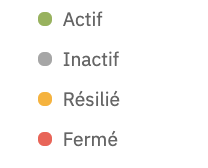
|
Cette colonne indique le statut et la date de fin actuelle du contrat. |
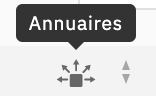 |
Le nombre d'annuaires avec lesquels cet établissement est synchronisé par rapport au nombre total d'annuaires dans le plan produit |
 |
Indique le pourcentage de champs remplis avec les informations requises sur le profil. (Lisez-en plus ici) |
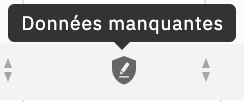 |
Indique les données manquantes pour chaque profil d'établissement (par exemple, les heures d'ouverture), afin que vous puissiez prendre les actions nécessaires en fonction des recommandations pour les compléter. |
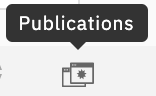 |
Faisant partie du module de gestion de la réputation, la colonne Publications affiche les informations sur les publications ou les offres créées dans la section "Publier". |
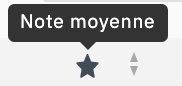 |
Faisant partie du module de gestion de la réputation, elle affiche la note moyenne renseignée par les clients qui ont évalué l'établissement sur l'ensemble des annuaires. |
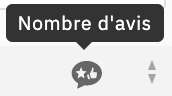 |
Toujours dans le cadre du module de gestion de la réputation, vous pouvez voir ici le nombre d'avis laissés par les clients au total dans tous les annuaires connectés. |
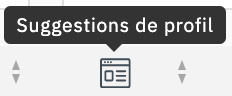 |
Nous vous aiderons à améliorer votre profil en suggérant des champs qui n'ont pas été remplis en analysant les annuaires. Là, vous pouvez vérifier si des suggestions existent ou non pour l'établissement puis être redirigé pour choisir les meilleures ou simplement garder le champ vide. |
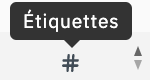 |
Cela affichera les étiquettes créées pour cet établissement à des fins de tri et de gestion interne. |
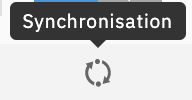 |
La date à laquelle chaque établissement a été synchronisé avec les annuaires s'affiche ici. |